拿到新电脑或者把旧电脑升级到Windows 11也有一段时间了,是时候坐下来好好聊聊这个微软最新的操作系统,它到底用起来怎么样,说实话,刚升级完那会儿,第一感觉就是“哇,真好看”,但用久了才发现,它的变化远不止是换了个皮肤那么简单,它更像是一次从里到外的精装修,在很多你看得见和看不见的地方,都下了功夫。
先说说最直观的——样子变了,Windows 11的界面设计得非常清爽、现代,整个风格都变圆润了,窗口、菜单、按钮的边角都从以前的直角变成了柔和的圆角,看起来没那么生硬,感觉友好多了,任务栏上的图标默认都居中摆放了,这个改动一开始可能不太习惯,感觉像在用苹果电脑,但用几天后就会发现,视线更容易聚焦,点起来反而更顺手,如果实在不喜欢,在设置里也能轻松改回左边,整个系统的动画效果也变得更流畅了,比如打开开始菜单或者最小化窗口时,都有一种很丝滑的过渡,这些小细节让操作感提升了不少。
开始菜单是变化最大的地方之一,它变得非常简洁,你之前固定在那里的磁贴不见了,取而代之的是一个个规整的应用程序图标和一个“推荐”区域,这个“推荐”区域会智能地显示你最近打开过的文件或者安装的新应用,对于快速找到需要的东西很有帮助,虽然少了一些自定义的乐趣,但这种简洁的设计让找应用变得更直接,没那么杂乱。

再来说说真正让我感到效率提升的功能——窗口管理,Windows 11把窗口排列这件事做得特别聪明,当你把鼠标悬停在窗口的最大化按钮上时,会弹出一个布局选择界面,你可以快速地把窗口摆放在屏幕的左侧、右侧、四角或者更复杂的网格布局里,这对于需要同时处理多个任务的人来说简直是福音,比如一边写东西一边查资料,或者对比两个文档,再也不用手动调整窗口大小拖来拖去了,一键就能搞定,屏幕空间利用得满满当当。
另一个超级实用的功能是“小组件”,虽然以前Windows也有类似的东西,但Windows 11的小组件是独立的一个面板,从屏幕左侧滑出来,里面集成了天气、日历、新闻、股票、待办事项列表等等,早上上班打开电脑,先滑出来看一眼今天的天气和日程安排,非常方便,它可以根据你的兴趣推送新闻,虽然有时候推送的内容不一定完全合胃口,但这个整合信息的思路是很好的,让你不用打开浏览器就能快速获取信息。
在性能方面,Windows 11确实有优化,最明显的感觉是,同样一台电脑,升级到Windows 11后,开机速度好像快了一点点,当你在前台运行一个大型程序或者游戏时,系统会智能地将更多资源分配给它,保证流畅度,同时后台任务的运行会受到一些限制,但不会完全卡死,这意味着你边打游戏边听音乐,游戏的体验会更稳定,不容易因为后台的下载或更新而卡顿,这对于游戏玩家来说是个好消息。
Windows 11也更注重你的“专注力”,它内置了全新的“专注会话”功能,可以帮你暂时屏蔽通知,设定一个专注工作时间,它和微软的Edge浏览器深度整合,可以在多个设备之间同步你的标签页,比如你在公司电脑上没看完的网页,回到家打开自己的电脑,可以直接从任务栏上快速打开继续浏览,这个无缝衔接的体验非常棒。
世界上没有完美的系统,Windows 11也有一些让人不太满意的地方,最大的槽点可能就是它对硬件的要求变高了,一些比较老的电脑,如果没有开启TPM 2.0之类的安全模块,可能就无法直接升级,这让不少用户感到困扰,右键菜单虽然变得更简洁了,但一些常用的功能(比如刷新)被藏到了“显示更多选项”的二级菜单里,多了一次点击,对一些习惯了老操作的用户来说,需要时间适应。
Windows 11绝不仅仅是一个“换肤版”的Windows 10,它在视觉上带来了更现代、更舒适的观感;在效率上,通过智能的窗口管理和信息整合,实实在在地提升了多任务处理的能力;在性能上,也对现代硬件做了更好的优化,尤其是在游戏和前台应用响应上,虽然有一些学习成本和硬件门槛,但如果你使用的设备符合要求,并且愿意尝试新的交互方式,Windows 11带来的智能和高效的使用体验,是值得升级的,它更像是一个为未来几年电脑使用方式所设计的系统,越来越注重如何帮助用户更轻松、更专注地完成工作。